For at skabe orden i dine projekter i Cinema 4D og optimere efterbehandlingen i Photoshop, er det afgørende at oprette separate Alphakanaler for forskellige objekter. Denne guide viser dig, hvordan du tildeler et eget render-tag til hvert element i din scene og på den måde forbereder alphakanalerne. På den måde kan du præcist frikøbe dine objekter uden at skulle udføre omfangsrig efterbehandling.
Vigtigste indsigter
- Hvert objekt i din scene kræver et eget render-tag.
- Render-ID'erne skal være korrekt knyttet i render-indstillingerne.
- I Photoshop får du hermed rene alphakanaler til behandling af dine objekter.
Trin-for-trin-guide
For at forberede alphakanalerne effektivt, skal du følge disse trin:
Et første trin er at flytte din fysiske himmel ind i lys-mappen. Dette hjælper med at skabe orden i objekthåndtereren. Klik blot på lys-mappen for at lukke den. Sådan forbliver fokus på de objekter, som du ønsker at oprette alphakanaler for.
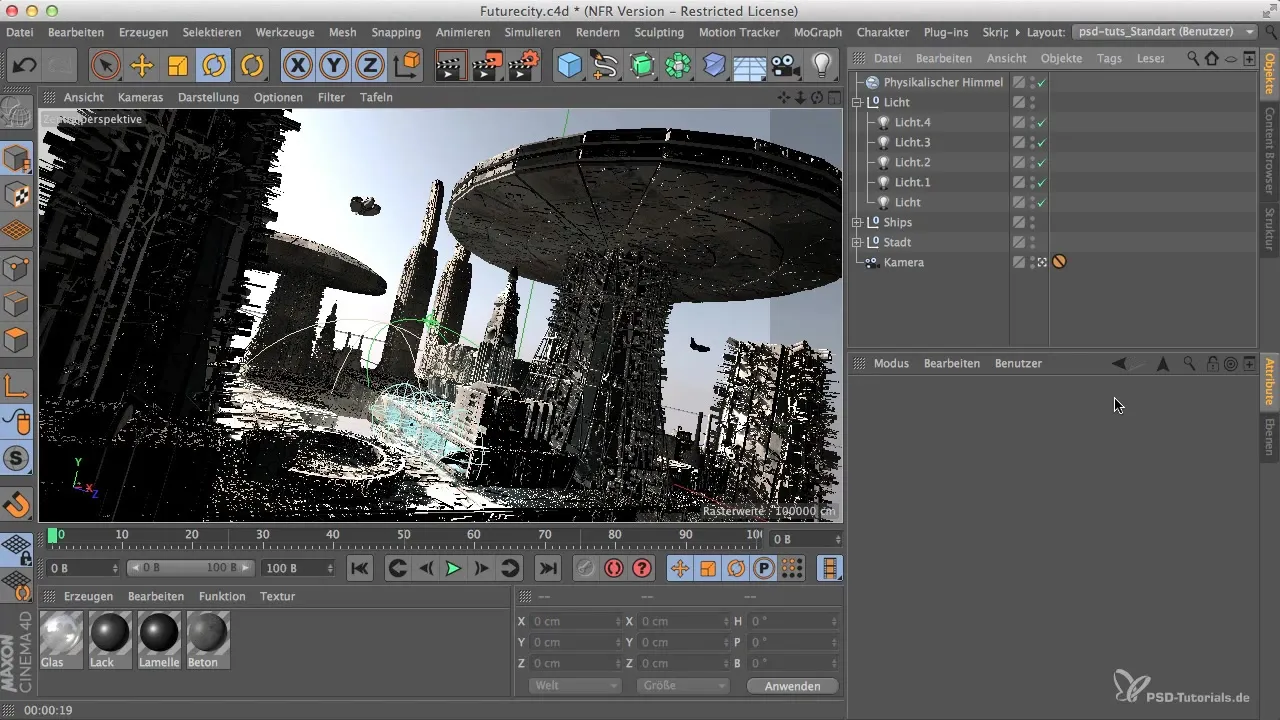
Nu vil du tildeles de forskellige elementer, du har oprettet i din scene, med render-tags et ad gangen. Unikke tags kræves for hver bygning og hvert objekt. Målet er, at hvert objekt, såsom skyskrabere og kirkespir, muliggør en individuel frikøbning.
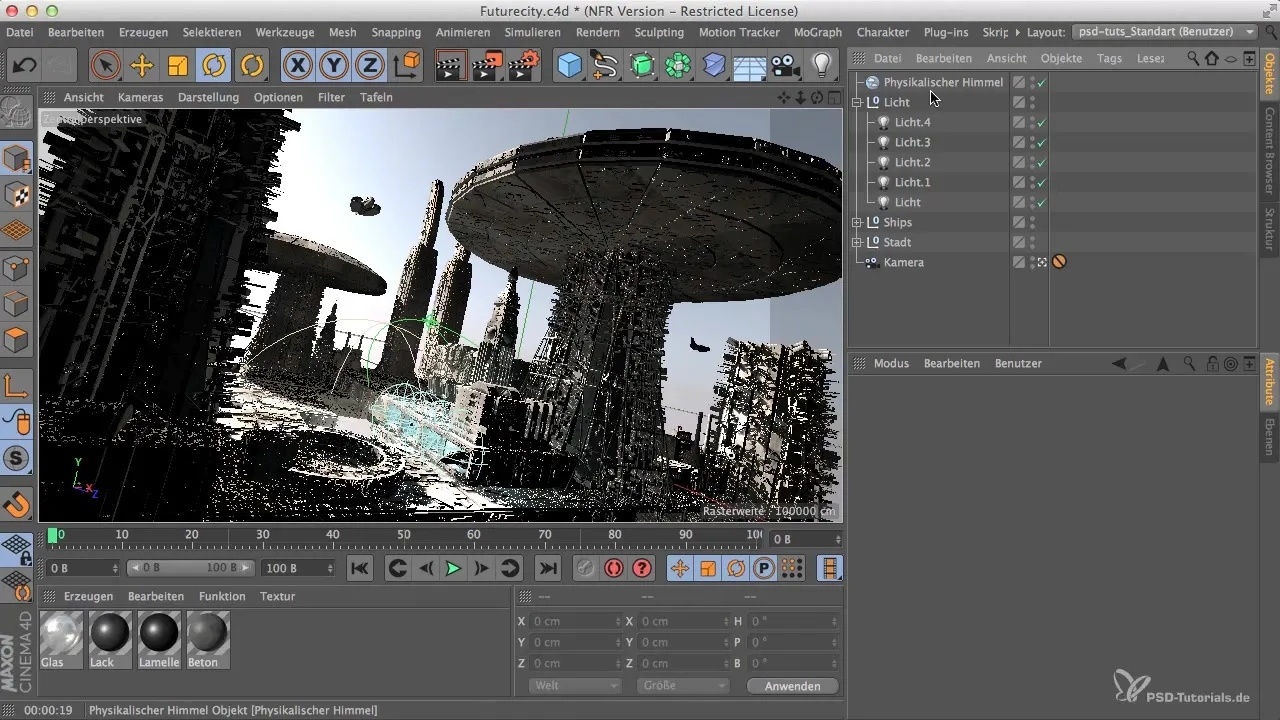
For at begynde i objekthåndtereren skal du først klikke på dit basalobjekt, som er oprettet i den nederste del af din scene. Vælg basen og forbered den specifikt som en alphakanal. Du navigerer nu til de relevante tags. Sørg for at skabe tilstrækkelig plads for at få en klar visning af de tilgængelige muligheder.

I listen over tags søger du efter render-tagget. Afhængigt af hvilket sprog du bruger, vil det blive kaldt „Composition Tag“, hvis du bruger den engelske version. Klik på render-tagget og aktivér kanalen i egenskabshåndtereren. Begynd med Kanal 1 for dit basiselement.
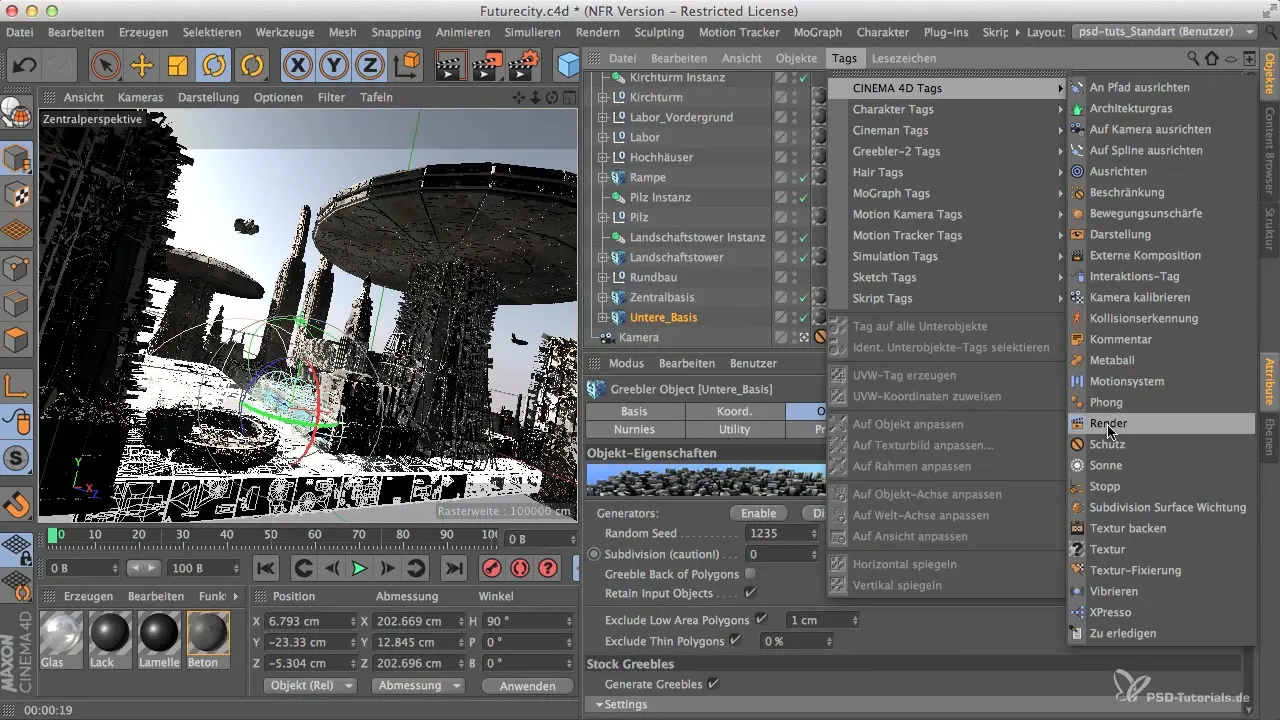
Når du har aktiveret den første kanal, kan du kopiere dette tag flere gange for at mærke de andre objekter. Dette gør det lettere at huske kanalerne for hvert element.

Nu har du med succes tildelt den første kanal, men de resterende kanaler er endnu ikke korrekt fordelt. For at undgå dette for de forskellige objekter er det vigtigt at tildele hver kanal individuelt for hvert objekt. Arbejd dig fra Kanal 1 til Kanal 16. Du kan klikke på hvert tag enkeltvis og manuelt justere den tilsvarende kanal.

Det er muligt at tildele flere kanaler, end du faktisk har brug for. Denne funktionalitet giver en højere fleksibilitet, hvis du ønsker at tilføje flere elementer i din scene. Det vigtigste er, at tildelingen af kanalerne er korrekt, så informationerne om rendererne senere kan tilgås korrekt.

Teknisk set skal du finde kanalerne i Multipass-rendereren og sikre dig, at du tildeler den korrespondere gruppe-ID til hver tag i renderen. Åbn renderindstillingerne og naviger til Multipass-fanen. Her kan du angive, hvor mange objektkanaler der er i alt, og sikre dig, at de stemmer overens med kanalerne i objekthåndtereren.
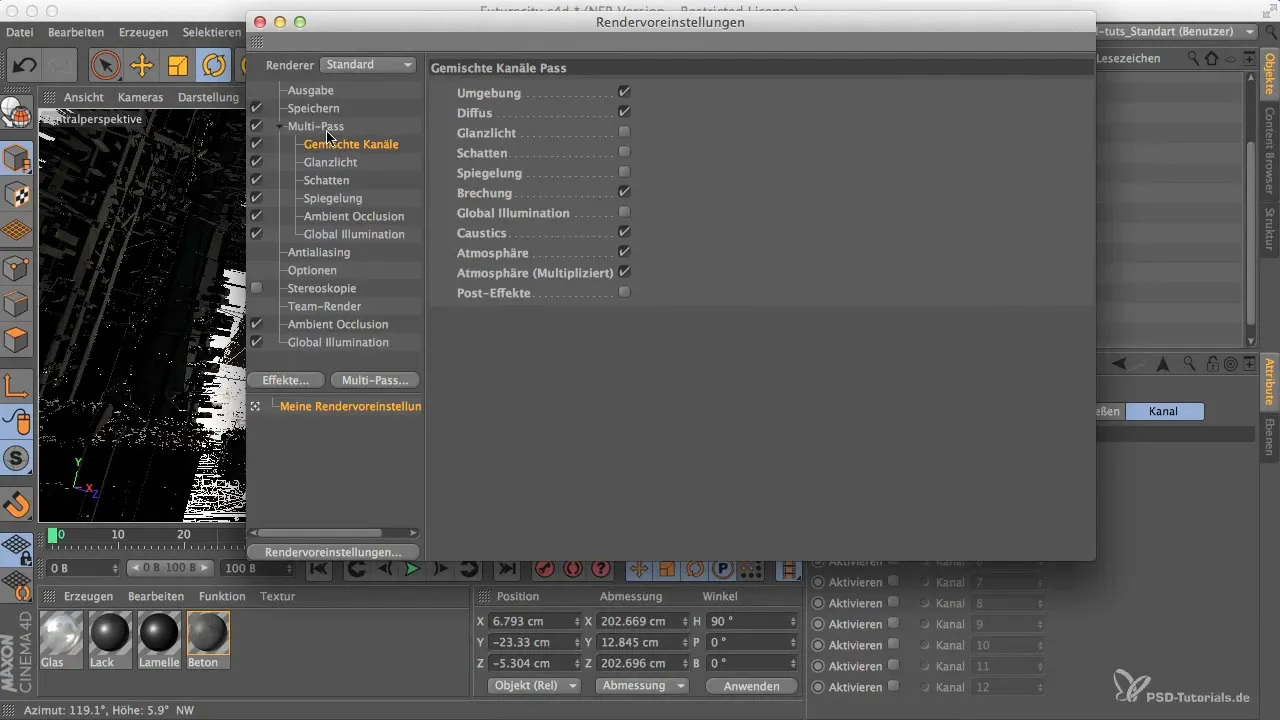
Som regel har du 16 kanaler til rådighed, som du bør tildele. Sørg for, at du afstemmer antallet i Multipass-rendereren og foretag de tilsvarende indstillinger. Dermed har du konfigureret alt korrekt, og du kan begynde på renderforberedelserne efter redigeringen.
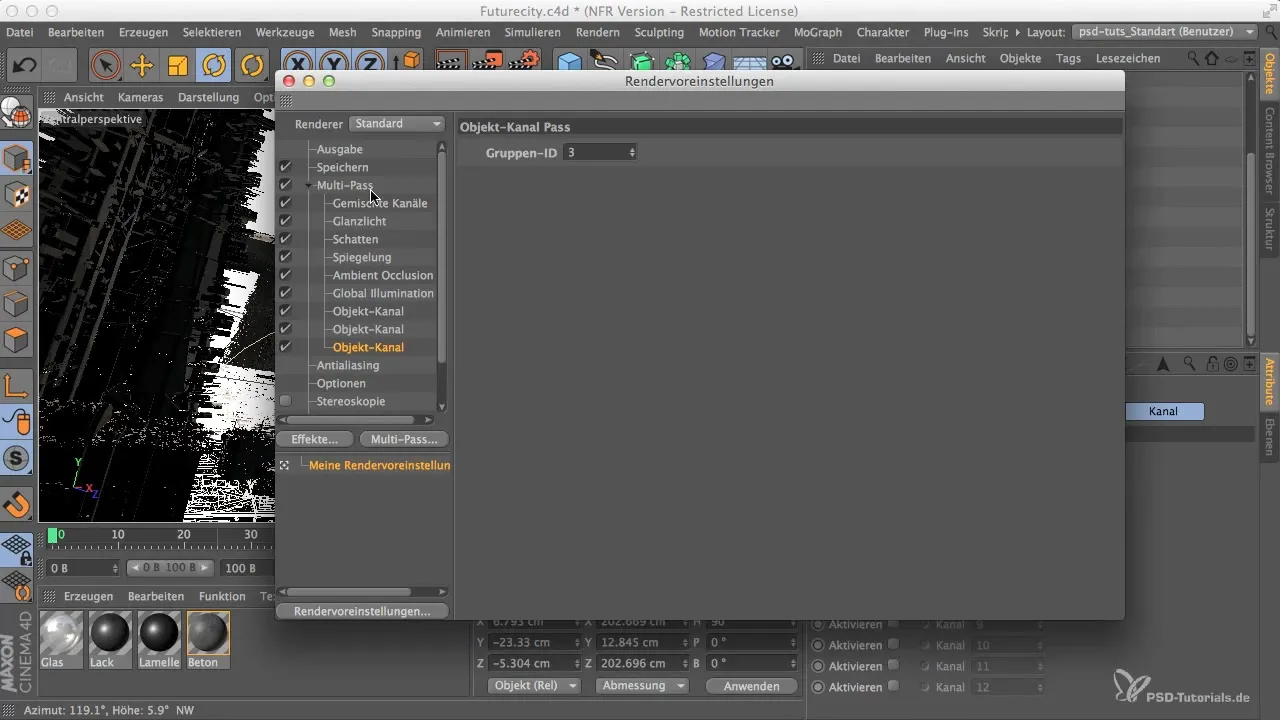
Resume
Trin-for-trin-guiden viser dig, hvordan du hurtigt og nemt opretter individuelle alphakanaler for hvert objekt i din scene. Dette forbedrer dine arbejdsgange i Photoshop betydeligt og gør det nemt for dig at efterbehandle de enkelte elementer.
Ofte stillede spørgsmål
Hvad er forskellen mellem Render-tags og Composition Tags?Render-tags er specifikke for Cinema 4D, mens Composition Tags bruges i den engelske version.
Hvordan kan jeg sikre mig, at alle kanaler er korrekt tildelt?Sørg for, at du bruger de samme kanal-ID'er i Multipass-rendereren som i objekthåndtereren.
Hvor mange alphakanaler kan jeg oprette i Cinema 4D?I Cinema 4D kan du maksimalt oprette og tildele 16 alphakanaler.
Hvorfor er det vigtigt at oprette separate alphakanaler for hvert objekt?Separate alphakanaler muliggør en mere effektiv efterbehandling af objekter i Photoshop og reducerer tiden til frikøbning.


